|
|
Word 2007で文書中の語句を検索する方法 | ||
Word 2007で文書中の語句を検索する方法 |
Q&A番号:012453 更新日:2020/08/20
|
Q&A番号:012453 更新日:2020/08/20 |
 | Word 2007で、文書中の語句を検索する方法について教えてください。 |
 | 文書内を任意の語句で検索すると、該当する箇所が反転して表示されます。 |
文書内を任意の語句で検索すると、該当する箇所が反転して表示されます。
はじめに
Word 2007では、文書内に入力した文章から任意の語句を検索し、該当する箇所を強調表示(反転)することができます。
長い文書の場合でも、特定のキーワードが入力されている箇所をすばやく見つけることが可能です。
操作手順
Word 2007で文書中の語句を検索するには、以下の操作手順を行ってください。
検索を行いたい任意の文書を表示します。

リボンから「ホーム」タブをクリックし、「編集」グループの「検索」をクリックします。
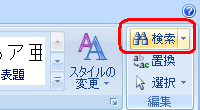
「検索と置換」が表示されます。
「検索」タブをクリックし、「検索する文字列」ボックスに検索したい語句を入力して、「次を検索」をクリックします。
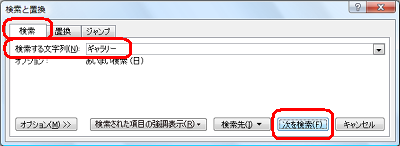
検索が開始され、最初に一致した箇所が強調表示されます。
引き続き検索を行うには、「次を検索」をクリックします。
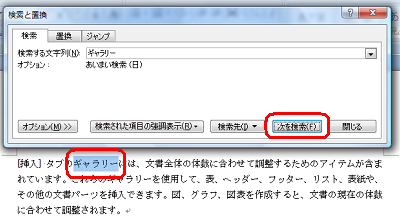
補足
入力した語句が文書内に存在しない場合は、「…検索項目が見つかりませんでした。」というメッセージが表示されます。

文書全体の検索が終わると、「文書の検索が終了しました。」というメッセージが表示されます。
「OK」をクリックします。
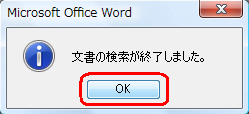
以上で操作完了です。
補足
文書全体を一度に検索する場合は、以下の操作手順を行ってください。
「検索と置換」画面で検索したい語句を入力し、「検索された項目の強調表示」をクリックして表示された一覧から「すべて強調表示」をクリックします。
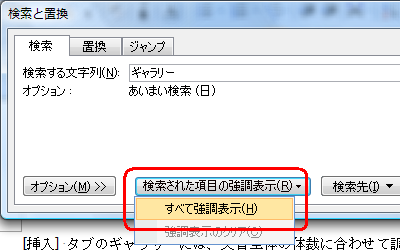
見つかった語句すべてが強調表示されたことを確認します。
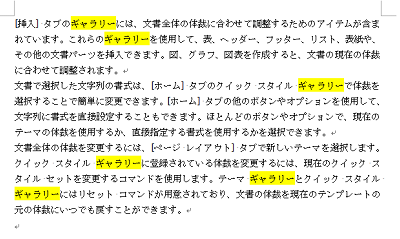
※ 文書内をクリックすると、強調表示が解除されます。
関連情報
このQ&Aに出てきた用語
|
|
|


 Wordで文書中の語句を検索する方法
Wordで文書中の語句を検索する方法







